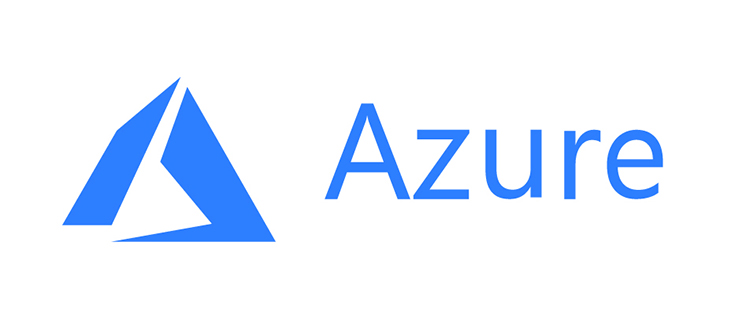Ci sono passato anch’io: clicchi su Connetti, e la tua VM non ne vuole sapere. RDP non risponde, SSH rimane bloccato, Bastion non aiuta, e inizi a chiederti se hai rovinato tutto. La buona notizia? In Azure, il modo “giusto” per uscire dalla maggior parte delle situazioni di blocco è la Serial Console. Funziona senza rete e ti porta direttamente alla console della VM, così puoi correggere qualsiasi problema—regole firewall, configurazioni SSH/RDP, impostazioni di rete, e così via.
Qui sotto ti spiego esattamente come la uso: cos’è, dove trovarla e i passaggi pratici per rimettere in piedi la tua VM.
Perché usare la Serial Console
- Nessuna rete necessaria. Funziona anche se la scheda di rete, il routing o il firewall sono mal configurati.
- Accesso diretto. Interagisci con la console della VM come se fossi davanti a tastiera e monitor.
- Ripristino rapido. Perfetta per i casi “ho cambiato una cosa e ora non funziona più nulla”.
Prerequisiti (checklist veloce)
Prima di aprire la Console Seriale, verifica che:
- La VM sia In esecuzione (non Arrestata/deallocata).
- Diagnostica di avvio sia Attiva per la VM. (Se è spenta, puoi abilitarla dalla pagina della VM—nella maggior parte dei casi non serve riavviare.)
- Tu abbia permessi come Virtual Machine Contributor (o equivalenti) sulla VM/sul resource group/sottoscrizione.
Consiglio: per immagini personalizzate, assicurati che il sistema operativo sia configurato per esporre una porta seriale TTY/COM (le immagini del Marketplace Azure lo sono già).
Dove trovare la Serial Console nel portale di Azure
Opzione 1 — Dal menu della VM
- Portale di Azure → Macchine virtuali → scegli la tua VM
- Nel menu a sinistra, sotto Supporto + risoluzione dei problemi, clicca su Serial Console
Opzione 2 — Dal menu Connetti
- Portale di Azure → Macchine virtuali → scegli la tua VM
- Clicca su Connetti, poi seleziona Serial Console (se visibile nella tua interfaccia)
Se il pulsante è disabilitato, verifica che la VM sia in esecuzione e che la Diagnostica di avvio sia attiva.
Accesso (Linux vs. Windows)
VM Linux
- Apri la Serial Console.
- Premi Invio una o due volte per “svegliare” la console. Dovresti vedere un prompt di login.
- Accedi con un utente locale della VM.
Se hai disabilitato l’autenticazione con password per SSH e non hai una password locale, usa la sezione Reimposta password (in “Supporto + risoluzione dei problemi”) per impostarne una temporanea, quindi torna qui e accedi.
Correzioni comuni su Linux
Controllo rapido della rete:
|
1 2 3 4 |
ip a ip route resolvectl status # oppure: cat /etc/resolv.conf sulle distro più vecchie |
Firewall troppo restrittivo che blocca SSH:
|
1 2 3 4 5 6 |
sudo iptables -S sudo iptables -F # attenzione: azzera tutte le regole (test rapido) # con firewalld sudo firewall-cmd --state sudo systemctl stop firewalld |
Riparare la configurazione di SSH e riavviare:
|
1 2 3 |
sudo nano /etc/ssh/sshd_config sudo systemctl restart sshd # o "ssh" su alcune distro |
Riattivare temporaneamente l’autenticazione con password:
|
1 2 3 4 5 6 |
# In /etc/ssh/sshd_config PasswordAuthentication yes # Poi riavviare il servizio sudo systemctl restart sshd |
Problemi con cloud-init?
|
1 2 3 |
sudo cloud-init status --long sudo journalctl -u cloud-init -b |
Quando hai finito, prova di nuovo l’SSH dalla tua macchina. Se funziona, ricorda di ripristinare eventuali impostazioni di sicurezza che avevi allentato (come la disattivazione del firewall o la password SSH).
VM Windows
Windows utilizza dietro le quinte la Special Administration Console (SAC).
- Apri la Serial Console.
- Premi Invio per avviare SAC. Se vedi un prompt
SAC>, sei dentro. - Crea un canale di comando e passa ad esso:
|
1 2 3 |
SAC> cmd SAC> ch -si 1 |
A questo punto dovresti vedere un prompt C:\> normale.
Correzioni comuni su Windows
Controllo IP e gateway:
|
1 2 |
ipconfig /all |
Se RDP era disattivato, riattivalo:
|
1 2 |
sconfig |
Usa il menu per abilitare Desktop Remoto (oppure, se preferisci, abilitalo via PowerShell/registro—SAC permette di eseguire anche powershell nelle immagini più recenti).
Reimpostare la password di un amministratore locale:
|
1 2 |
net user <NomeUtenteAdmin> <NuovaPasswordSicura> |
Firewall troppo aggressivo? Per un test temporaneo:
|
1 2 |
netsh advfirewall set allprofiles state off |
(Riattivalo non appena RDP torna a funzionare.)
Una volta che puoi accedere in RDP, annulla qualsiasi modifica temporanea che riduce la sicurezza.
Se la Serial Console non si apre comunque
- Diagnostica di avvio spenta → attivala (VM → “Diagnostica di avvio”), poi riprova.
- VM Arrestata/deallocata → avviala, poi riprova.
- Problemi di permessi/ruoli → servono autorizzazioni adeguate (chiedi all’amministratore di assegnarti i permessi sulla VM o sul resource group).
- Immagini personalizzate non configurate per la porta seriale → controlla le impostazioni del sistema operativo o ricostruisci l’immagine con le opzioni corrette.
How-to rapido di recupero
- Apri la Serial Console dalla pagina della VM.
- Accedi (Linux: utente locale; Windows: SAC →
cmd). - Sistema i problemi evidenti: rete, configurazioni SSH/RDP, firewall.
- Prova la connessione (SSH/RDP).
- Ripristina eventuali impostazioni di sicurezza allentate.
Conclusione
Quando non riesci più ad accedere alla tua Azure VM, non farti prendere dal panico: la Serial Console di Azure è la “porta di servizio” pensata proprio per queste situazioni. È veloce, è integrata, e una volta che impari ad usarla ti chiederai come facevi senza.